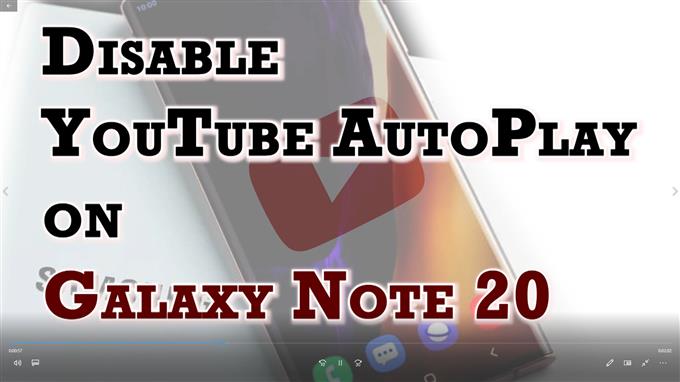פוסט זה יעזור לך להשבית את תכונת ההפעלה האוטומטית של YouTube ולהגדיר את הערה 20 שלך כך שתפסיק את הפעלת הסרטונים של YouTube באופן אוטומטי. המשך לקרוא אם אתה זקוק לעזרה בשינוי הגדרות YouTube של הערה 20 כדי להשבית את תכונת ההפעלה האוטומטית של האפליקציה.
תכונת הפעלה אוטומטית של YouTube
הפעלה אוטומטית היא אחת מתכונות YouTube המאפשרות למשתמשים להפעיל אוטומטית סרטון רלוונטי אחר לאחר צפייה בסרטון הנוכחי. הסרטונים הבאים להשמעה מבוססים על היסטוריית הצפייה הנוכחית שלך ולכן הם קשורים לסרטון שאתה צופה בו כרגע. אמנם תכונה זו מקלה עליך להחליט באיזה תוכן לצפות, אולם הפעלת הפעלה אוטומטית עשויה שלא להיות רלוונטית בכל עת. במקרה זה, אתה יכול להגדיר את הגדרות האפליקציה כדי להפסיק את הפעלת הסרטונים באופן אוטומטי במקום.
אם אתה תוהה כיצד לעשות זאת באפליקציית YouTube Note 20 שלך, הנחתי לך הדגמה מהירה שתוכל לעקוב אחריה. כך תשבית את ההפעלה האוטומטית של YouTube במכשיר ה- Galaxy Note החדש שלך.
צעדים פשוטים להשבית הפעלה אוטומטית של YouTube ולעצור הפעלה אוטומטית של סרטוני YouTube בהערה 20 שלך
להלן צעדים בפועל שבוצעו בהגדרות אפליקציית YouTube הערה 20. למרות שהגדרות אלה חלות גם על אפליקציית YouTube האחרונה המשולבת במכשירי Samsung אחרים, המסכים בפועל ופריטי התפריט עשויים להשתנות בהתאם לדגם המכשיר ולספק השירות.
1. ממסך הבית, החלק למעלה מלמטה כדי להפעיל את מציג האפליקציות.

סמלי אפליקציות שונים ופקדי קיצור דרך יטענו בתצוגה הבאה.
2. אתר את ה- G Suite אוֹ תיקיית גוגל ואז הקש עליו.

חבילת G נפתחת עם כל האפליקציות והשירותים הקשורים ל- Google.
3. הקש יוטיוב כדי לפתוח את האפליקציה.

פעולה זו תעביר אותך למסך הראשי של אפליקציית YouTube.
4. הקש על שלך סמל פרופיל YouTube או לוגו הממוקם בפינה הימנית העליונה של המסך.
תפריט YouTube נפתח עם רשימה של פריטים ותכונות שונות.

5. גלול מטה ואז הקש הגדרות.
תפריט ההגדרות יופעל. כאן תראה את כל התכונות של אפליקציית YouTube בהן תוכל להשתמש או להתאים אישית.

6. בחר הפעלה אוטומטית להמשיך.
פעולה זו תעביר אותך לתפריט ההפעלה האוטומטית, שם תוכל למצוא את המתג לכיבוי או הפעלה של התכונה.

7. כדי להפסיק את הפעלת הסרטונים באופן אוטומטי תוך שימוש באפליקציית YouTube בטלפון שלך, החלף לכבות את המתג שליד הפעל אוטומטית את הסרטון הבא.

זה אמור למנוע את הפעלת הסרטון הבא באופן אוטומטי לאחר שתסיים לצפות בסרטון דרך האפליקציה.
כדי לראות אם זה עובד, הפעל את האפליקציה ואז נסה לצפות בכל סרטון שאתה מעדיף ואז בדוק אם הסרטונים המוצעים הבאים יופעלו אוטומטית לאחר מכן. במקרה זה, זה לא אמור להיות, בהתחשב בכך שתכונת ההפעלה האוטומטית כבויה.
אם ברצונך להפעיל שוב את הסרטון הבא באופן אוטומטי, כל שעליך לעשות הוא להפעיל שוב את מתג ההפעלה האוטומטית.
פשוט חזור לאותו תפריט הגדרות של אפליקציית YouTube בטלפון שלך.
וכך מכבים את ההפעלה האוטומטית ביוטיוב.
דרך נוספת להשבית הפעלה אוטומטית ב- YouTube
מלבד השימוש בהגדרות בתוך האפליקציה, תוכל גם להשבית את ההפעלה האוטומטית ישירות מאפליקציית YouTube עצמה. פשוט החלף את מתג ההפעלה האוטומטית ממש מתחת לקישור ההרשמה תוך כדי צפייה בסרטון YouTube.
מתקשה בהפעלה אוטומטית של YouTube?
אם מסיבה כלשהי, אינך יכול למנוע את הפעלת הסרטונים באופן אוטומטי גם לאחר השבתת ההפעלה האוטומטית באפליקציית YouTube שלך, אילוץ YouTube להיסגר ואז להפעיל אותו מחדש, סביר להניח שיפתור את הבעיה. זה בדרך כלל מה שקורה אם האפליקציה נפגמת וזקוקה להתחלה נקייה.
ביצוע איפוס רך או הפעלה מחדש של הטלפון הוא גם פיתרון פוטנציאלי נוסף, אם התקלות האקראיות באפליקציות הן הסיבה הבסיסית.
אף אחד מהפתרונות הללו אינו משפיע על מידע שמור כלשהו בטלפון ולכן לא יהיה צורך ליצור גיבויים מראש.
מקווה שזה עוזר!
הדרכות וידאו נוספות
לצפייה בהדרכות מקיפות יותר וקטעי פתרון בעיות בטלפונים ניידים ובטאבלטים שונים, אל תהסס לבקר בערוץ AndroidHow ב- YouTube בכל עת.
כדאי גם לקרוא:
- כיצד לתקן את Samsung Galaxy A5 שלא ישמיע קטעי וידאו, הודעות שגיאה "לא יכול להפעיל וידאו"? [מדריך פתרון בעיות]
- כיצד להאזין למוזיקת YouTube כשהמסך כבוי בשנת 2020
- כיצד לנגן סרטוני YouTube ברקע ל- Galaxy Note 9
- מה לעשות אם סרטוני Youtube לא יופעלו בגלקסי S10 | תקן את Galaxy S10 Youtube לא יטען את הבעיה